来源:小编 更新:2024-12-22 02:33:05
用手机看
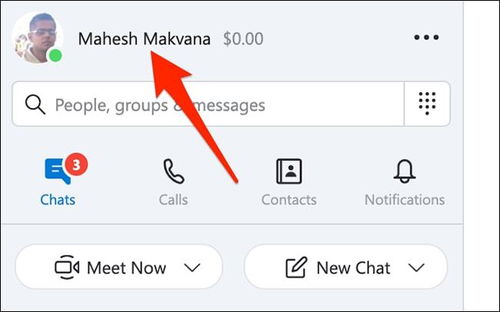
Skype是一款全球知名的即时通讯软件,用户可以通过Skype进行语音通话、视频通话以及文字聊天。在使用Skype的过程中,有些用户可能会想要更改自己的用户名,以适应新的身份或者个人喜好。本文将详细介绍如何在Skype中更改用户名。
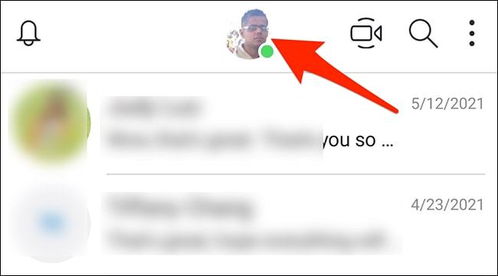
在开始更改用户名之前,首先需要了解Skype对于用户名的更改限制。根据Skype的政策,一旦注册了Skype ID,该ID是无法更改的。如果需要更换用户名,您需要创建一个新的Skype账户。
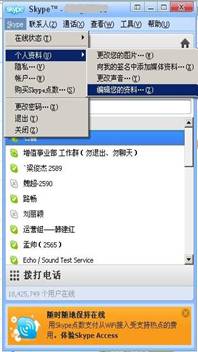
虽然无法更改Skype ID,但您可以通过更改显示名称(昵称)来改变别人在Skype上看到的名称。以下是更改显示名称的步骤:
在Skype主界面,点击菜单栏中的“Skype”。
选择“个人资料”(Profile)。
点击您的名字,这时会弹出一个编辑框。
在编辑框中输入您想要的显示名称,然后点击“保存”。
请注意,更改显示名称不会影响您的Skype ID,也不会通知您的联系人。
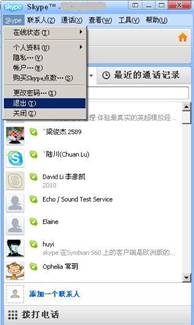
除了更改自己的显示名称,您还可以更改联系人在您Skype上的显示名称。这样可以帮助您更好地识别和记忆联系人。以下是更改联系人显示名称的步骤:
在Skype联系人列表中,找到您想要更改显示名称的联系人。
鼠标右键点击该联系人,选择“更名”(Rename)。
在弹出的编辑框中输入您想要的显示名称,然后点击“确定”。
更改联系人的显示名称不会影响他们在自己Skype账户中的显示名称。
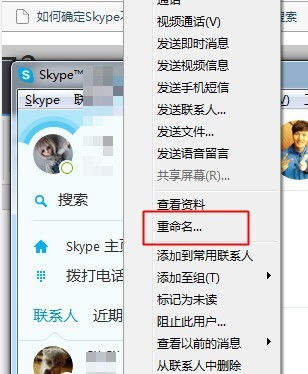
如果您确实需要更换Skype ID,那么您需要创建一个新的Skype账户。以下是创建新Skype账户的步骤:
访问Skype官方网站。
下载并安装最新的Skype版本。
打开Skype,按照提示进行注册。
填写相关信息,包括用户名、密码、电子邮件等。
完成注册后,您就可以使用新的Skype账户进行通讯了。
请注意,创建新账户后,您需要重新添加所有联系人,并且无法将原有的Skype点数或套餐转移到新账户。
通过以上步骤,您可以在Skype中更改显示名称或者创建新的Skype账户。希望本文能够帮助到您,让您在使用Skype时更加方便和愉快。